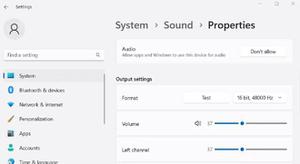您有一台新的PC或笔记本电脑。 这是设置最佳方法的方法

预留一些时间来启动和运行新的Windows 10 PC或笔记本电脑。
有新的Windows 10(沃尔玛132美元)PC或笔记本电脑,想确定安装正确吗? 不用担心,我们在这里为您提供帮助。 尽管很少有新的PC开箱即用地进行全面优化,但该过程并不像您想象的那样令人生畏。 无论是戴尔XPS 13,联想Yoga C930,Razer Blade 15 Advanced,本年度其他最佳笔记本电脑之一,还是简单的预算友好型机器,我们都将为您提供正确的运行方式。
设置新的PC或笔记本电脑需要花费一些时间,但这相对容易实现,并且可以让您立即根据自己的喜好自定义设备。 正确地进行正确的事情-以正确的顺序-第一次也可以使您免于安全问题和其他麻烦。
这是您设置新PC或笔记本电脑所需的所有知识。
要设置新的个人Windows PC或笔记本电脑,请小心地从包装盒中拆开包装,如果有,请连接外部键盘和鼠标。 如果需要的话,包装盒中还会有说明。
您将需要设备的充电器,以及Wi-Fi或以太网连接。 确保您有一张纸,或者最好有一个密码管理器,这样您就可以写下所有新的用户名和密码(相信我们,比记住它容易得多)。 如果您确实使用了一张纸,请确保在完成操作后将其锁起来,以便其他任何人都无法访问您的帐户。 这听起来可能违反直觉,但是将密码放在单个物理笔记本或纸上会使密码锁定在一个可以监视其位置和安全性的单一来源上,因此它听起来并不像以前那样陈旧。
如果您将以前的PC或笔记本电脑中的任何文件保存到USB驱动器或外部硬盘驱动器之类的备份驱动器中,则也将很方便。 希望您已经在云驱动器中拥有了很多这种材料,这甚至更加容易。
设置一台Windows 10计算机应该花费一个小时,尽管根据移动速度和自定义内容的不同,设置时间可能会更长。 为任务分配几个小时是最安全的选择。
阅读更多:关于备份PC的6件事
我在新的Asus ProArt StudioBook上测试了此过程。 您的过程通常看起来应该相同,但可能取决于制造笔记本电脑或PC的人而有所不同。
按下电源按钮。 您应该看到一个“欢迎”屏幕,该屏幕将您带到桌面。
首先,连接到互联网。 转到“开始”>“设置”>“网络和Internet”,然后选择您想要的连接方式(Wi-Fi,拨号,移动热点等)。 如果您拥有触摸屏PC,请在屏幕右下角的系统托盘中,长按(类似于右键单击)网络图标。
接下来,检查Windows更新。 转到开始>设置>更新和安全,然后在Windows Update下,单击检查更新。
即使您的计算机是新计算机,Microsoft也会不断更新Windows来修补安全问题并使计算机运行得更好,因此,在执行任何其他操作之前,您需要确保重新使用最新版本。 根据更新的数量,此过程可能需要几分钟到一个小时左右。 这可能需要重新启动一次或多次,因此请坚持使用。
重新运行最新版本的Windows后,您将需要安装防病毒保护。 您的PC或笔记本电脑可能随附了McAfee,Norton的试用版或您可以使用的其他防病毒软件(这是Windows 10的最佳防病毒选项)。 您也可以选择购买其他版本。
确实,最好的办法是立即删除那些预加载的安全应用程序。 它们可以是系统猪,也可以是na器,总是会困扰您升级或重新订阅。 这是Norton删除工具,这是McAfee。 与尝试自行完成这些操作相比,使用这些方法删除将获得更好的结果。
如果您没有特别要担心的原因(例如您是核科学家或定期去中国或俄罗斯旅行),则可以使用Microsoft的Windows Defender防病毒软件,该软件已随Windows 10内置并默认打开 -无需进行任何设置。
接下来,您将要卸载bloatware-大多数PC上预安装的不需要或不需要的软件试用版,也称为垃圾软件或垃圾软件。 最简单的方法是下载PC Decrapifier等卸载程序和“我应该删除它”。 您也可以通过转到开始>设置>应用程序手动执行此操作。 您可以在计算机上查看应用程序的完整列表,单击不需要的任何程序,然后单击“卸载”。 注意主屏幕上预装的所有应用程序或服务快捷方式。 这些公司通常付钱给您的PC制造商,以将其图标放在您的面前。
此后,如果尚未提示您输入密码,请添加一个密码。 转到开始>设置>帐户>登录选项,然后单击密码>添加。
然后,如果笔记本电脑装有扫描仪,则可以设置Windows Hello来用脸部和/或指纹解锁设备。 转到开始>设置>帐户>登录选项,然后单击Windows Hello Face或Windows Hello指纹。 您将按照提示进行操作,并使用计算机的内置网络摄像头或指纹扫描仪进行设置,以便更快,更轻松地登录。 您将需要一台红外摄像机才能使用面部识别。
Windows 10 PC附带Microsoft Edge作为默认浏览器。 如果您喜欢其他选择,例如Google Chrome或Mozilla Firefox,请从其网站下载并安装。 然后,转到设置>应用程序>默认应用程序,然后向下滚动到Web浏览器。 如果单击Microsoft Edge,您应该看到一个列表,其中包括您下载的选项以及将其设置为默认选项的选项。 勇敢也是减少跟踪和cookie的好选择,它基于与Chrome相同的Chromium基础。
通过自定义您的新PC或笔记本电脑。 转到“开始”>“设置”>“个性化”,然后选择您的桌面背景,配色方案(默认包括暗或亮模式),主题,字体以及在“开始”菜单和任务栏中看到的内容。
设置Microsoft的助手Cortana。 Cortana的个人助理类似于Siri。 它通过语音命令运行,可以帮助完成诸如计划和阅读或汇总电子邮件之类的任务。 转到开始>设置> Cortana,然后打开和关闭Cortana,并控制何时以及如何使用该助手。 例如,如果您想让Cortana在您说“嘿,Cortana”时提供帮助,请切换是;如果您要开启语音和键入个性化设置,请切换是,这有助于助手了解您的模式。
如果要将文件从旧计算机传输到新计算机,请插入USB或外部硬盘驱动器。 将弹出一个Windows通知,通知您驱动器已连接,并提示您设置将来插入驱动器时发生的情况(选项始终不执行任何操作,或始终在文件资源管理器中打开驱动器) ..
要查看您的文件,请转到“开始”,然后在搜索框中键入“文件资源管理器”(“文件资源管理器”应用中还应该有一个图标固定在屏幕底部的任务栏上,它看起来像一个manilla文件夹) 。 打开应用程序,您将看到USB驱动器出现在左侧菜单中。 单击它,然后下载所需的文件。
另请阅读:|如何在Windows 10中创建完整的系统备份
最后-无论您做什么,都不要跳过此步骤-备份新计算机并保存所有应用和设置,以防万一以后需要再次安装Windows 10。 转到开始>设置>更新和安全>备份。 您可以使用“文件历史记录”将文件备份到外部USB或硬盘驱动器,并在以后还原它们。
如果您有一台PC并不想使用Windows,则还可以安装Linux操作系统-一种开源OS,通常运行速度更快,恶意软件感染的机会要少得多。 但是,对于更多休闲PC和笔记本电脑用户而言,Windows 10可以正常工作。 如果您有任何Linux安装问题,通常意味着它不适合您。
是否需要有关如何充分利用Windows 10设备的更多信息? 查看所有Windows 10用户需要进行的六项简单的安全更改,Windows 10 November 2019更新-您需要了解的一切以及如何立即在Windows PC上拨打和接听Android电话。 听
以上是 您有一台新的PC或笔记本电脑。 这是设置最佳方法的方法 的全部内容, 来源链接: utcz.com/wiki/667573.html



![我的笔记本电脑屏幕下半部分是黑色的 [修复]](/wp-content/uploads/thumbs2/2024/2/1096804_thumbnail.jpg)